Як завантажити macOS Catalina з App Store

Нещодавно мені знадобився установник macOS Catalina для того, щоб встановити його на зовнішній SSD диск. У цій статті я покажу вам, як завантажити файл “Install macOS Catalina.app” з Mac App Store. Давайте почнемо.
Преамбула
Якщо ви думаєте про те, де ви можете завантажити macOS, це дуже просто, оскільки це звичайний додаток, такий як гра, редактор фотографій або нотатки, які ми використовуємо кожен день. Всі додатки для macOS, ми можемо знайти і завантажити в App Store, включаючи саму macOS Catalina. Ми можемо завантажити macOS Catalina безкоштовно.
Давайте почнемо
Завантажити macOS Catalina з App Store - це дійсно простий процес. Для цього нам потрібно виконати кілька простих кроків. А тепер давайте почнемо :)
Перейдіть в Launchpad → App Store.
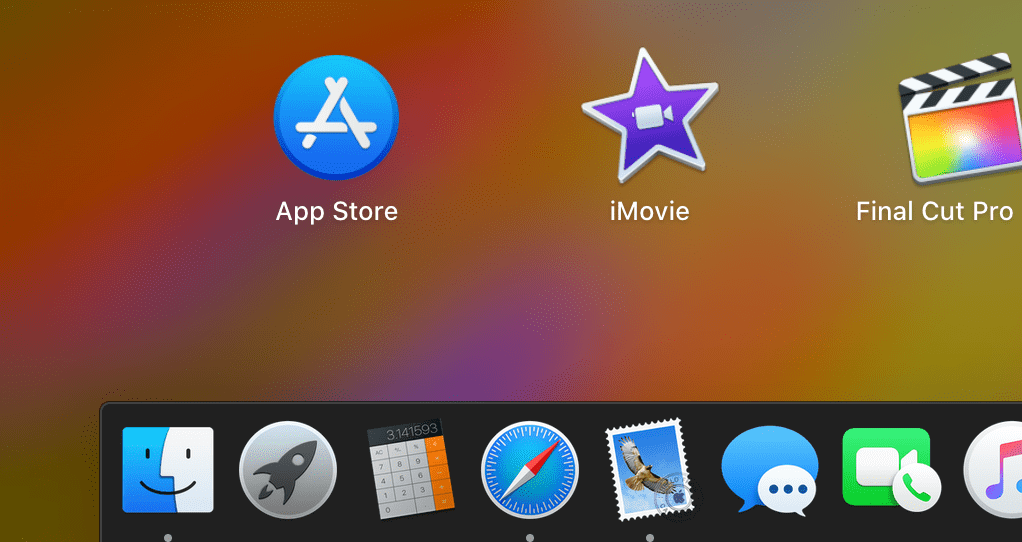
У рядку пошуку зліва, введіть macOS Catalina і натисніть клавішу Enter.
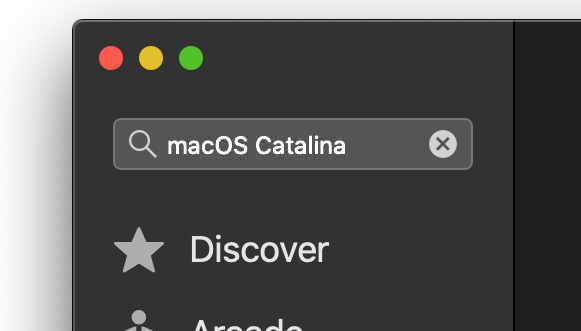
Натисніть кнопку VIEW .
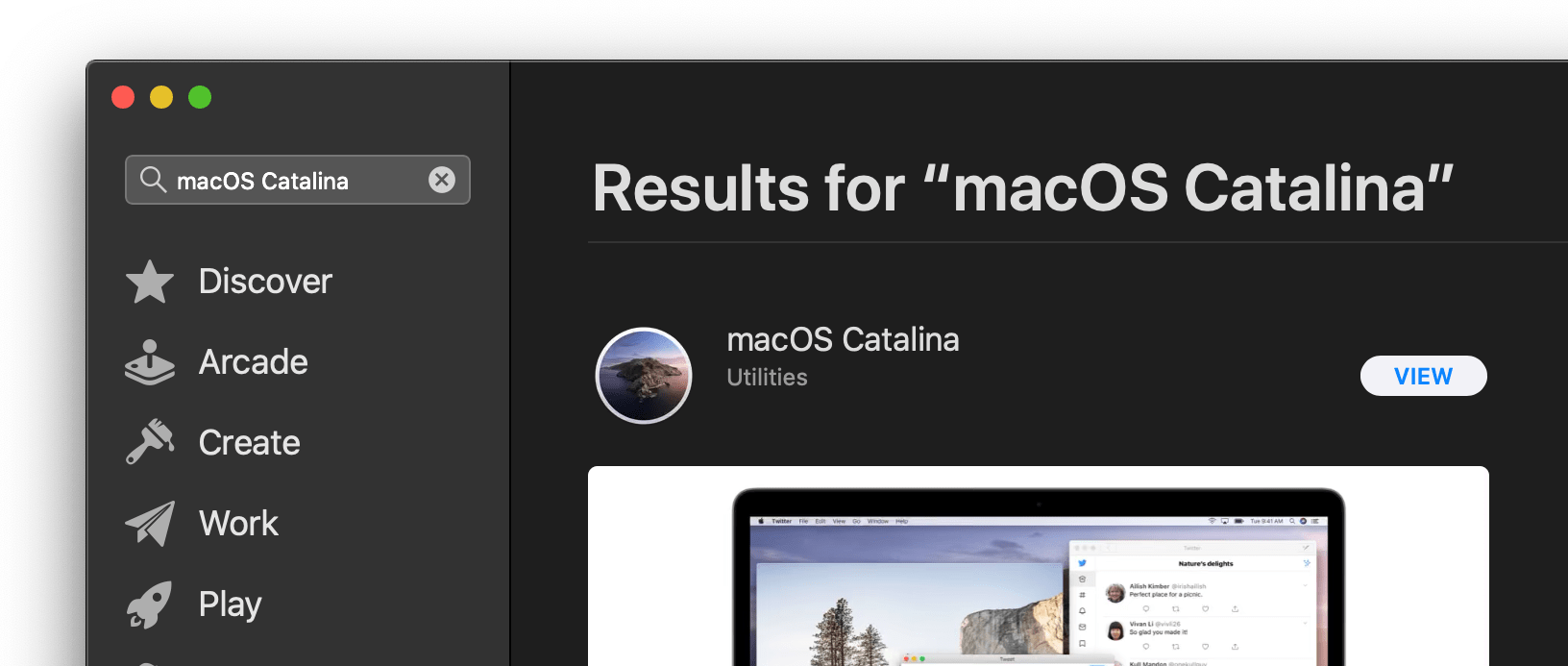
Потім натисніть кнопку GET або значок завантаження iCloud.
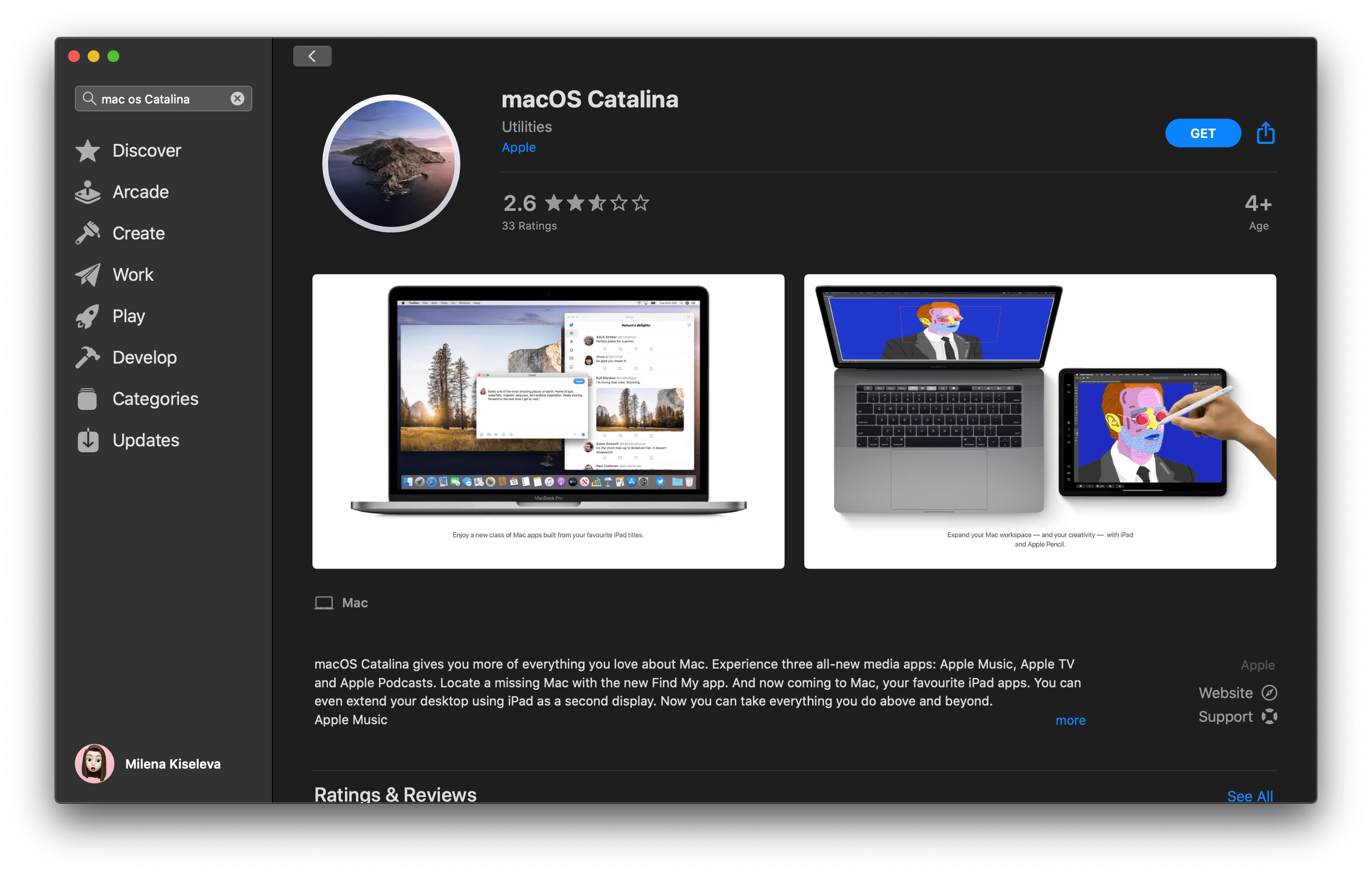
Натисніть кнопку Download.
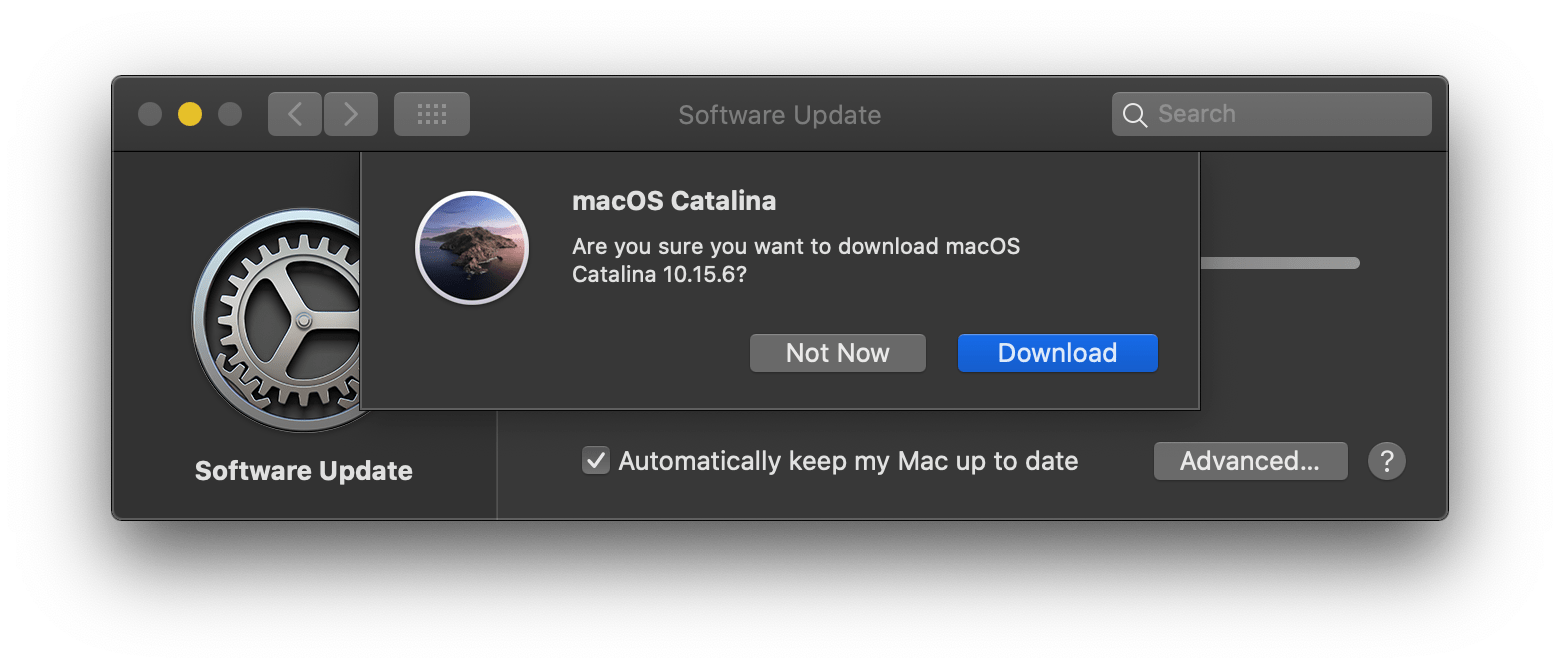
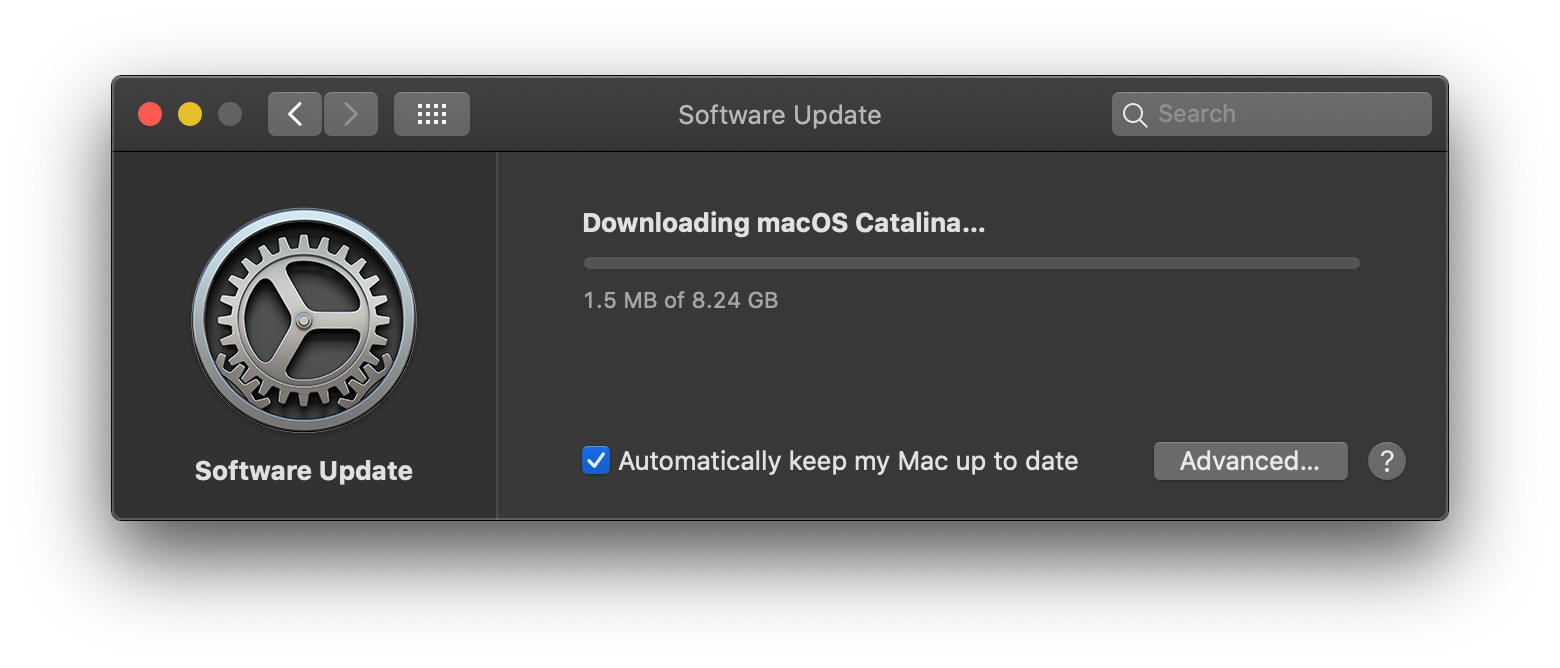
Примітка! Для завантаження установника macOS Catalina потрібен час, тому переконайтеся, що у вас надійне підключення до інтернет. Якщо ви використовуєте ноутбук Mac підключіть його до мережі змінного струму.
macOS Catalina завантажиться прямо в нашу папку Applications в якості додатку з ім’ям Install macOS Catalina. Якщо додаток-інсталятор відкривається після завантаження, закрийте його, не продовжуючи установку.
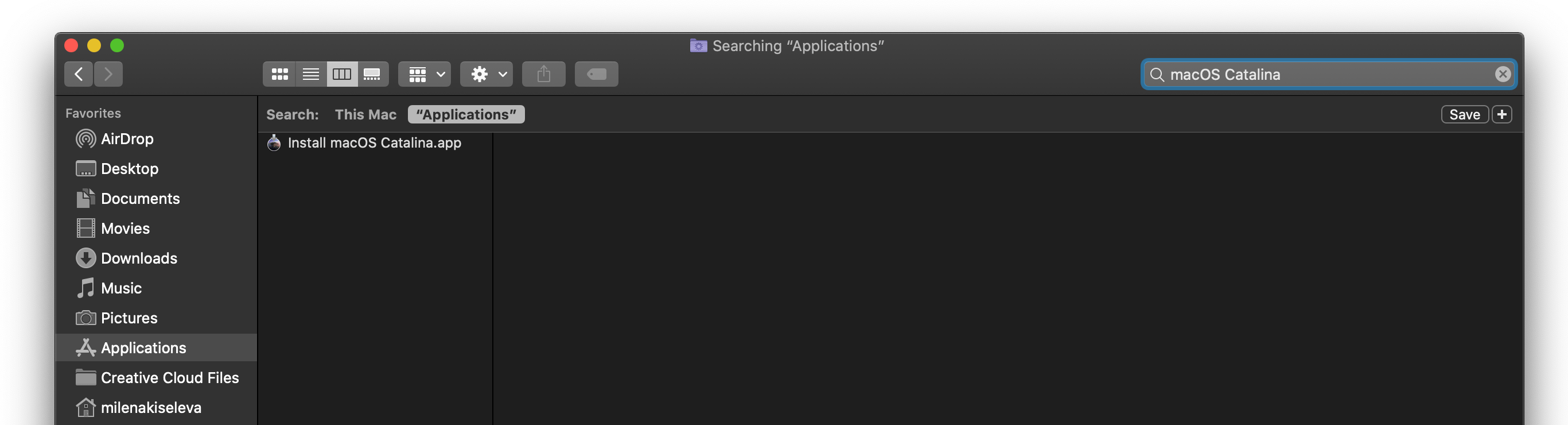
Примітка! Якщо у вас виникли проблеми із завантаженням повної версії установника macOS Catalina, прочитайте цю статтю, це повинно допомогти.
Висновок
Ну ось і все, ми це зробили! Тепер у вас є додаток-інсталятор “macOS Catalina”. Так просто, чи не так?
Я сподіваюся, що ця стаття допомогла вам дізнатися, як завантажити додаток-інсталятор macOS Catalina. Якщо ця стаття допомогла вам, будь ласка, залиште коментар ![]()
Дякую за прочитання!
Milena is a web designer and illustrator. She spends her time translating our articles and wrote her own articles. Her personal website can be found at milenakiseleva.com.


